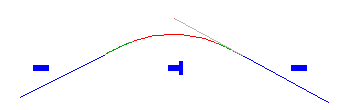線形図形の正接拘束を変更すると、隣接する図形の正接拘束が自動的に変更され、正接状態が維持されるようにできます。
[拘束編集]タブ([線形プロパティ]ダイアログ ボックス)の[常に自動正接拘束のスワップを実行]オプションは、正接状態を維持するように隣接する図形の正接拘束を自動的に変更するかどうかを指定します。
注: このオプションは、正接拘束が変更された図形の直前および直後の図形にのみ影響します。他の線形図形には影響ありません。
次の 4 種類の正接拘束があります。
 非拘束(固定)
非拘束(固定)  前によって拘束(片側固定)
前によって拘束(片側固定)  次によって拘束(片側固定)
次によって拘束(片側固定)  両側で拘束(非固定)
両側で拘束(非固定)
正接拘束は、[線形図形]ビスタまたは[線形レイアウト パラメータ]ウィンドウのいずれかを使用して変更できます。
次に、[常に自動正接拘束のスワップを実行]オプションがどのように影響するか、および正接拘束を変更すると隣接図形はどのように動作するかについて 2 つの例を示します。
例 1: 非固定図形を固定図形に変更する
次の例で示されているのは、[非拘束( 固定)]の 2 つの曲線によって[両側で拘束(
固定)]の 2 つの曲線によって[両側で拘束( 非固定)]されている線分です。
非固定)]されている線分です。
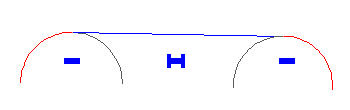
線分を[非拘束( 固定)]に変更すると、曲線は 2 つの方法のいずれかで動作します。[常に自動正接拘束のスワップを実行]オプションが選択されているかどうかに応じて次のように動作します。
固定)]に変更すると、曲線は 2 つの方法のいずれかで動作します。[常に自動正接拘束のスワップを実行]オプションが選択されているかどうかに応じて次のように動作します。
- 選択されている: 最初の曲線の正接拘束は[次によって拘束(
 片側固定)]に変更され、2 番目の曲線は[前によって拘束(
片側固定)]に変更され、2 番目の曲線は[前によって拘束( 片側固定)]に変更されます。曲線を編集しても、それらが線分に正接した状態が維持されるように、このようなことが起こります。両方の曲線は、線分と正接する位置で終了するようにトリムされます。
片側固定)]に変更されます。曲線を編集しても、それらが線分に正接した状態が維持されるように、このようなことが起こります。両方の曲線は、線分と正接する位置で終了するようにトリムされます。 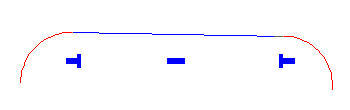
- 選択されていない: 両方の曲線の正接拘束は変更されません。両方の曲線は、線分と正接する位置で終了するようにトリムされます。図形をグリップ編集した場合、正接状態は維持されません。
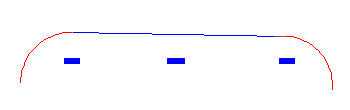
例 2: 非固定図形を片側固定図形に変更する
次の例で示されているのは、[非拘束( 固定)]の 2 つの線分によって[両側で拘束(
固定)]の 2 つの線分によって[両側で拘束( 非固定)]されている曲線グループです。
非固定)]されている曲線グループです。
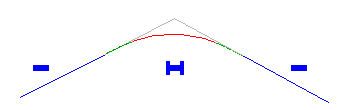
曲線グループを[次によって拘束( 片側固定)]に変更すると、曲線は 2 つの方法のいずれかで動作します。 [常に自動正接拘束のスワップを実行]オプションが選択されているかどうかに応じて次のように動作します。
片側固定)]に変更すると、曲線は 2 つの方法のいずれかで動作します。 [常に自動正接拘束のスワップを実行]オプションが選択されているかどうかに応じて次のように動作します。
- 選択されている: 最初の線分の正接拘束は[次によって拘束(
 片側固定)]に変更され、曲線グループと正接する位置で終了するようにトリムされます。 2 番目の線分の正接拘束は変更されません。曲線グループは 2 番目の線分を片側固定しており、最初の線分は曲線グループを片側固定しているために、このようなことが起こります。
片側固定)]に変更され、曲線グループと正接する位置で終了するようにトリムされます。 2 番目の線分の正接拘束は変更されません。曲線グループは 2 番目の線分を片側固定しており、最初の線分は曲線グループを片側固定しているために、このようなことが起こります。 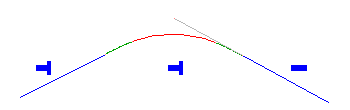
- 選択されていない: 最初の線分は、曲線グループと正接する位置で終了するようにトリムされます。両方の線分の正接拘束は変更されません。